本記事はRG351の各種ファームウェア導入方法を完結にまとめております。
RG351P・RG351Mはデバイスの出来も良い上に専用OSも複数リリースされていて、現状はRK3320機種の中でメインストリームとなっております。
ArkOS RG351V v1.7に関する記述を追記しました。
Firmware Download
現在RG351PのOSは複数ありますのでお好きなものを選んでご利用ください。
僕は351ELECが好きですが、ArkOSも更新が簡単なのでおすすめです。以下記載しているCFWのDownload先からファイルをダウンロードして解凍します、解凍アプリは7zipで良いでしょう。
351ELEC
※ 2021年6月3日 最新バージョンは「351ELEC-20210603」です
Reborn Releaseへの更新方法
既存バージョンからインターネットのアップデートができません。以下の作業が必要となります。
- ダウンロードしたデータをSDカード「GAMES:\update」に配置する。
RG351P M →(351ELEC-RG351P.aarch64-20210510.tar)
RG351V →(351ELEC-RG351V.aarch64-20210510.tar) - デバイスにSDカードを戻して電源を投入すると自動的に更新される。
ArkOS
RG351(P&M)のArkOSは開発終了がアナウンスされており、現在公開されている vFinal (05/01/2021)が最終バージョンです。
RG351Vについては開発継続がアナウンスされており、v1.7 (05/15/2021)が最新バージョンとなります。
RETRO ARENA
ROGUEELEC
SDカードにFWイメージの書き込み
作成するSDカードは予めフォーマットしておく。
win32diskimager を利用してSDカードにダウンロードしたイメージを書き込む。Image Fileはダウンローしたファイルを選択、DeviceはSDカードのドライブを選択してWriteボタンを押す。(BalenaEtcherでも良いですがArkOSの場合は不具合が起きるそうです)

パーティション最適化
351ELEC
RG351Pに作成したSDカードを挿入して電源を投入、初回起動すると自動でパーテションサイズの最適化処理をおこないます、再起動が掛かった後にSETTINGSメニューの画面が表示されたら完了です。

起動画面 
パーティション最適化 
再起動で完了
ArkOS
RG351PにSDカードを挿入して電源を投入、初回の起動でパーテションサイズの最適化などのタスクが走り、2~3回再起動が掛かった後にメニュー画面が表示されれれば完了です。

初回起動 
Aボタン決定操作が何度か必要 
2回目 
3回目 
この画面が出れば成功
ROGUEELEC
RG351Pに作成したSDカードを挿入して電源を投入、初回起動でパーテションサイズ最適化処理をおこない、再起動後にメニューが表示されたら完了です。
※ 2021年1月16日時点 利用価値があまりないCFWだと思います。
ファームウェアのバージョン更新方法
351ELEC/ArkOS どちらもインターネット経由でファームウェア更新が可能です。インターネット接続にはWiFiドングルや、USBLAN接続が必要になります。
351ELEC
Ver1.0.7以降から、STARTボタン → MAIN MENU → UPDATE&DOWNLOADS → START UPDATE からインターネット経由により簡単に更新出来るようになりましたが、Ver2.0のアップデート時に再構築が必要となるのでVer2.0以降で新規作成しましょう。

UPDATE&DOWNLOADS選択 
START UPDATE選択 
YES選択で実行
SSH接続する際のユーザーID・パスワードは「root / 351elec」です。
ArkOS
ArkOSはインターネット経由で更新ができます、ROMなどを転送した既存のSDカードを初期化せずに済みます。

OPTIONSメニュー 
「OK」と入力で更新が開始する
OPTIONSメニューからWIFIの設定が可能です、またUPDATEからOSの更新ができます。
僕は351ELECの方がどちらかと言うと好きですね、ArkOSも動作が機敏らしく人気はありますけどね。僕は351ELECをベースにゲームやプレビュー映像・動画などを導入して自分専用のカスタムゲームデバイスに仕上げようと考えています。
SSH接続する際のユーザーID・パスワードは「ark / ark」です。
取り扱いショップ
Whatsko 2%OFF:nitroblog (決済時にディスカウントコードに入力)






















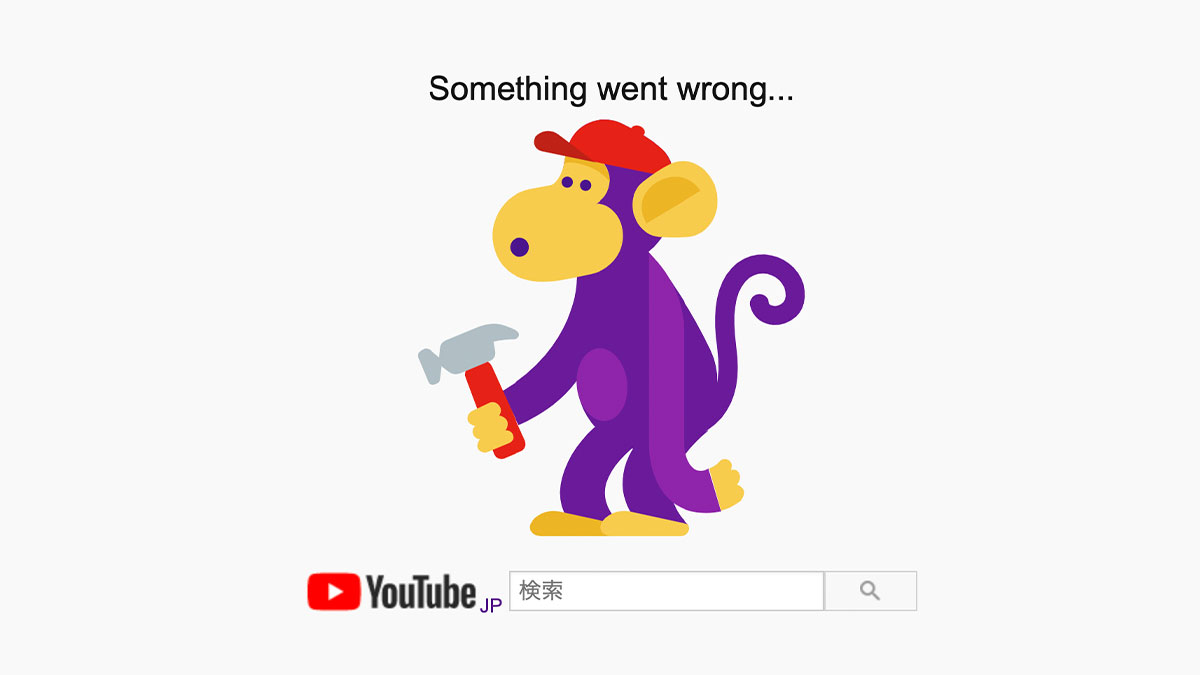
ユーザー投稿
コメント失礼します。
行き詰まっているので教えて欲しいのですが。
351ELEC
ダウンロードしたデータをSDカード「GAMES:\update」に配置する。
と書いているのですが、SDカードにGAMESが見当たらず、ネットで色々検索してminitoolを使ってドライブ名を変更すれば表示されるとの事だったのですが、ドライブ名変更完了とでますが、ドライブ名が消えて表示されません。
何か方法は無いでしょうか?
PCでドライブとして認識しないけど、MiniToolでは見れるという事ですかね? RG351でそのSDカードを使い起動はするのでしょうか?
状況がわからないのでなんとも言えないですが、とりあえず原因を切り分けるために別のSDカードを使って試してみてください。
あと、個別の質問はフォーラムでお願いします。